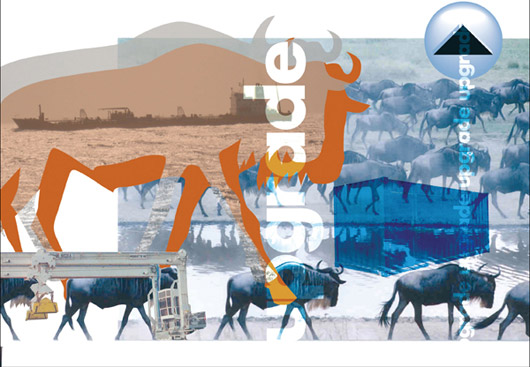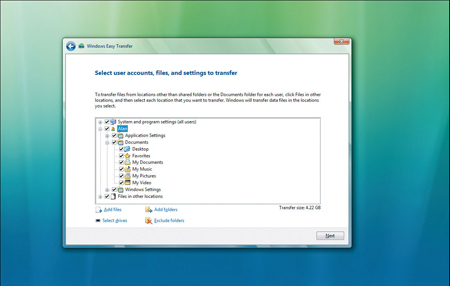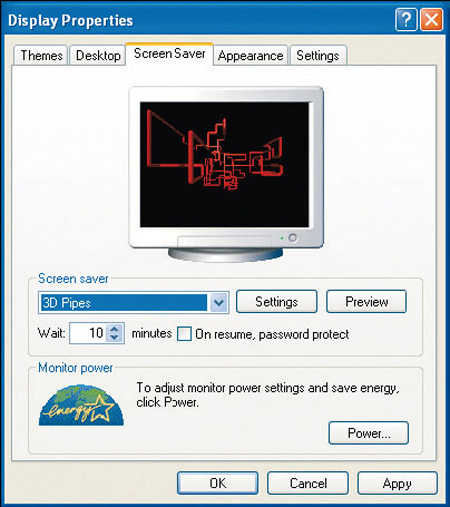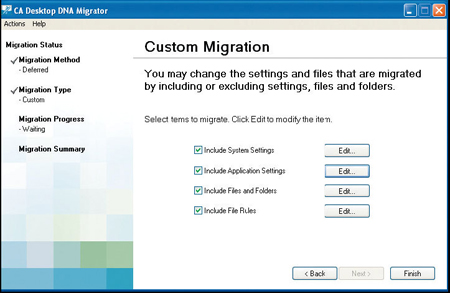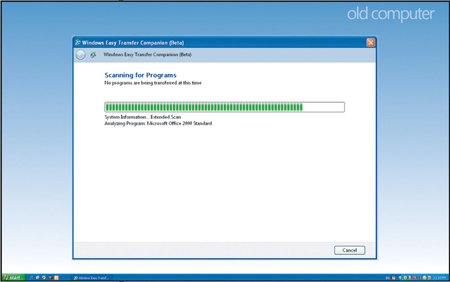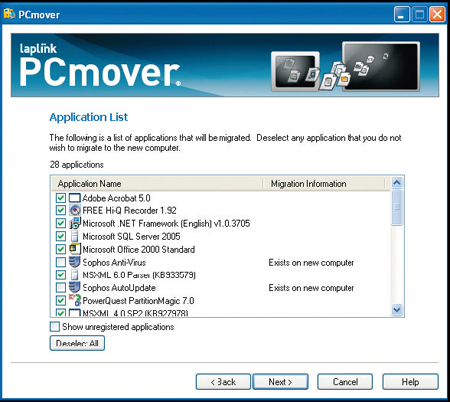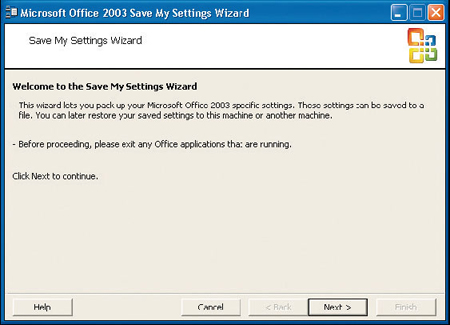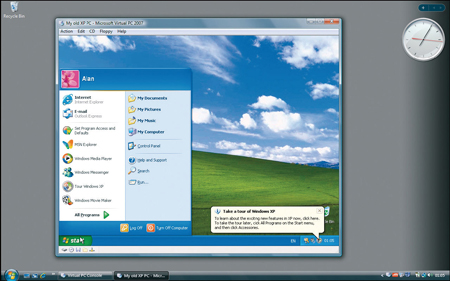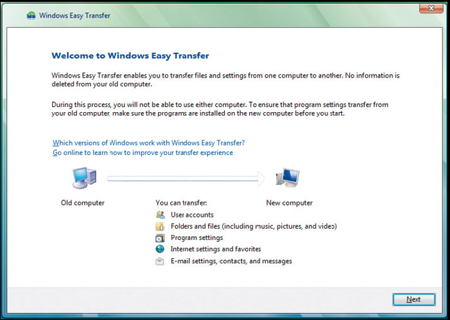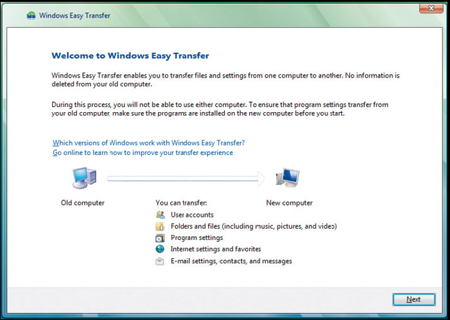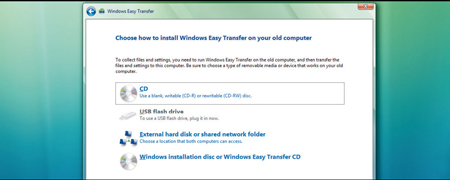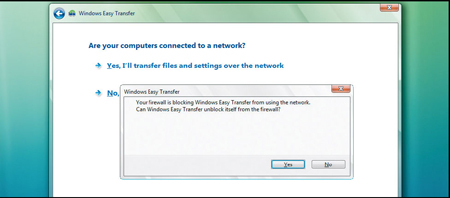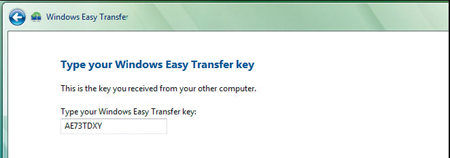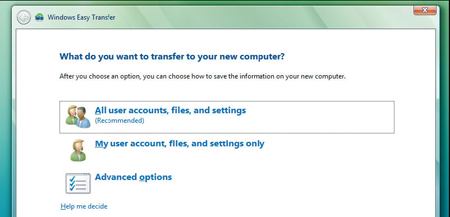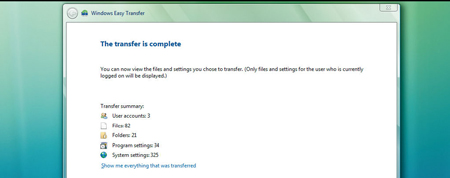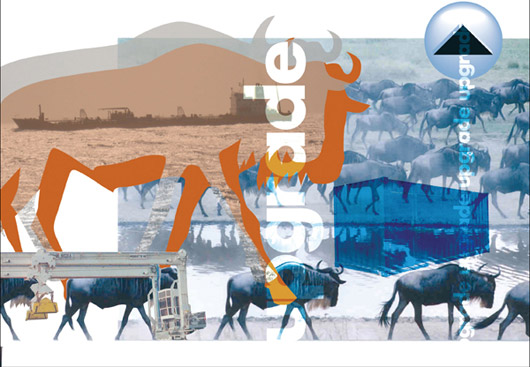
用最新的硬件設備升級老電腦是一個痛並快樂著的過程。一方面,永遠都有更好的性能和功能要追求,例如雙核處理器以及寬屏顯示器等,不僅已經普及,而且價錢也越來越合理。然而另一方面,又有新的操作系統要學習,另外我們可能還希望將老電腦中現有的應用程序、設置以及數據都遷移到新系統中,這個過程遠非聽起來那麼容易。
對於有足夠的技能和勇氣的人,完全可以通過手工的方式自己實現,手工復制所有文件,然後重新安裝操作系統。然而,就算是專家也需要大量時間來操作,而且很有可能忘掉某些東西,或者至少有時候也需要一些外部的幫助。
好在Windows本身就內建了一些可以提供這些幫助的工具程序,可以幫助我們定位並移動一些內容,例如浏覽器收藏、桌面快捷方式、牆紙、電子郵件、注冊表設置等,甚至可以包括我們若干年來積累下來的各種文件。
另外還有很多第三方程序可以幫助我們遷移其他應用程序,實現類似的目標。
這也就是說,這些過程中很容易犯錯誤,因此這篇文章會介紹如何使用Windows中提供的工具進行遷移,這些內建的工具是如何作用的,以及為了讓整個遷移過程更順利,還需要考慮什麼問題。
在開始操作前,最重要的一步是我們到底需要將什麼從老電腦遷移到新電腦中。如果只是將現有電腦中老版本的Windows升級安裝為最新版,那麼升級過程將可以自動將現有系統的各種設置保留到新系統中。
然而對於預裝了操作系統的新電腦,則無法實現類似的自動遷移。如果需要尋求幫助,那麼可以首先考慮微軟,因為微軟提供了兩個工具幫助我們在Vista下實現遷移。
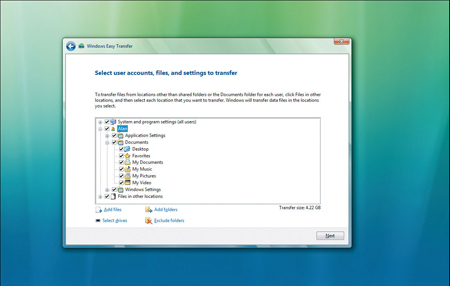
除了系統和應用程序的設置,輕松傳送程序還可以用於向新電腦遷移文件。
首先使用的是Windows輕松傳送,可想而知,這是Windows XP中文件和設置轉移向導程序的加強版。其次可以使用的是一個叫做User State Migration Tool的工具,該工具可以簡寫為USMT。如果只需要遷移一兩台電腦的信息,那麼可以考慮使用Windows輕松傳送;而USMT則是一系列工具,可以用於讓系統管理員遷移大量的用戶信息到新操作系統中。USMT的遷移可以通過腳本實現。輕松傳送則需要手工運行,但USMT軟件則不是Vista標准包含的組件,不過該軟件的3.0版本可以從微軟網站下載。
對於可以遷移的內容,這兩個工具基本類似。然而,輕松傳送程序在這裡的表現更好,因為它被包含在所有版本的Vista中,而且顧名思義,該工具使用很簡單。同時該工具還有一個基於向導方式的圖形界面,而不像USMT那樣只提供了命令行界面。
Windows輕松傳送專門被設計用於在運行Windows XP和Vista的電腦之間遷移數據,因此如果電腦依然在使用Windows 98或ME,就只能采取其他方法。不過無論專業版還是家庭版XP都可以通過該程序遷移到新的Vista電腦中,而且還可以用於從一台Vista電腦遷移到另一台Vista電腦。另外該程序可以同時支持32位和64位Vista平台,我們甚至可以用於從Windows 2000進行遷移。然而因為差異太大,因此很少有設置可以從Windows 2000遷移,而遷移的大部分內容都僅僅是數據。
好在從XP中進行遷移的時候不需要擔心這些問題,因為所有關聯到用戶帳戶的設置都可以使用輕松傳送進行遷移。可以遷移的設置包括所選的桌面配色方案、桌面背景、屏幕保護設置以及輔助選項等。
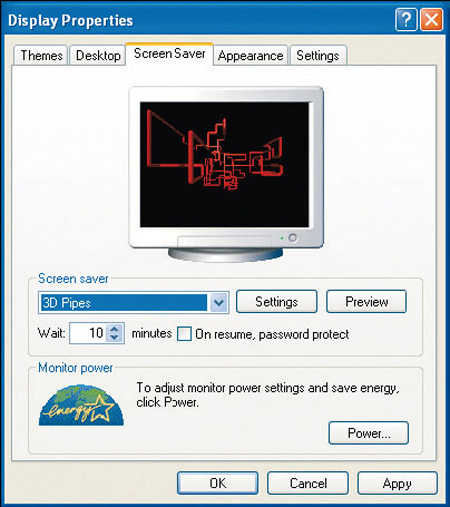
輕松傳送可以把屏幕保護以及其他設置遷移到新電腦中
桌面快捷方式也可以被復制到新電腦上,另外還可以復制開始菜單和任務欄選項、網絡連接、打印機和網絡驅動器設置等。類似的,Internet連接設置也可以被遷移,另外還可以遷移收藏夾內容以及Cookie,不過只有在使用Internet Explorer的時候才能遷移Internet設置。對於其他浏覽器的設置只能通過其他方法進行遷移。
雖然電子郵件設置也可以遷移,不過同樣,這個功能僅限於使用微軟的客戶端,例如Outlook、Outlook Express以及Windows Mail收發的郵件。郵件和聯系人信息雖然可以被包含在遷移過程中,但是無法遷移客戶端程序,這也就是說,我們必須在新電腦中首先安裝對應的程序,然後才能進行遷移。
我們的很多其他文件可以被輕松傳送直接復制到新電腦上,例如我的文檔、圖片收藏以及共享文檔文件夾中的內容等所有關聯給每個帳戶的文件夾都會被自動遷移。除了可以遷移音樂、圖片以及視頻等類型的文件外,我們還可以浏覽自己的整個硬盤,並選擇其他想要遷移的文件夾或文件。
這也就是說,如果要傳輸大量數據,可能手工復制要比使用輕松傳送程序更快,尤其是如果希望對相應的文件進行一定的整理和篩選的情況下。但同時也要注意,如果打算使用光盤或者U盤傳輸大量數據,這可能將成為一個冗長並浪費時間的過程。這種情況下更好的選擇是使用網絡傳輸,或者直接購買傳輸電纜。
如果覺得可移動存儲介質太麻煩,或者沒有網絡,那麼我們可以購買專用的傳輸電纜,用於在兩台電腦之間遷移數據。
這類電纜大部分都被設計為使用USB接口,而且可能其中還會包含第三方的遷移軟件,例如Laplink的PCmover。

如果沒有網絡,那麼可以使用專用的傳輸電纜幫助簡化遷移的操作並加快速度。
這些電纜可以專門單獨購買用於Windows輕松傳送,例如最受歡迎的一個品牌就是貝爾金的Windows Vista輕松傳送電纜。
這類電纜的售價大概在23.50歐元左右,貝爾金的電纜在兩端具有USB插頭,電纜長度為2.4米,另外在電纜中央還有一個“疙瘩”,這樣這條線就可以雙向傳輸數據(因此無法使用傳統的USB線)。
支持最新的USB 2.0標准意味著傳輸速率最大可以達到480Mbps,而且因為完全兼容於Windows輕松傳送,因此貝爾金的這條電纜還提供了用於Windows XP和Vista進行遷移的軟件。
應用程序的設置(主要來自注冊表)可以被遷移,例如我們的配置文件設置等信息,但是如果使用Windows自帶的遷移工具進行進行這項操作,我們必須忍受其中的一些限制。這主要是因為微軟最主要的還是關心應用給Windows本身以及Windows自帶程序的設置,至於來自第三方程序的設置甚至其他微軟程序,例如Office的設置直接使用輕松傳送進行傳輸的效果可能並不好。例如應用程序本身就無法被傳輸,我們首先必須在新電腦上安裝同樣的應用程序,然後才能將來自老電腦的設置遷移過來。就算如此,對於這種歉意的結果也得不到任何保證,有時候甚至根本無效。
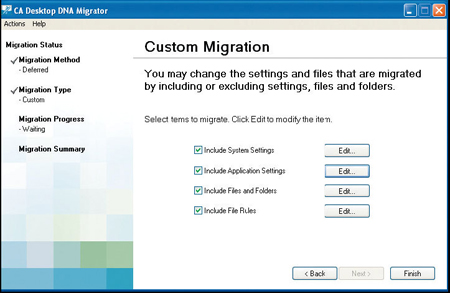
雖然有大量第三方遷移工具可用,但在購買前一定要確定這些工具可以提供比免費的Windows輕松傳輸工具更多的功能。
如果要避免這種問題,可以在新電腦上安裝程序,然後手工復制或者重新應用遷移過來的設置信息,當然,這個過程可能非常浪費時間。而且有時候一些很小不常用的程序可能根本就注意不到,或者也可能找不到安裝軟件所需的安裝光盤以及序列號。另外還需要注意,大部分程序,在類似Windows Vista這樣的操作系統下可能需要更新才可以正常工作,尤其是如果程序原本是為Windows 98/Me等操作系統編寫的情況下。
雖然微軟提供了一個叫做Windows Easy Transfer Companion的工具用於進行程序本身的遷移,並且該工具目前可以免費下載,但是目前該工具依然處於測試階段,而且可以遷移的程序類型很有限。為了遷移更多程序,我們還可以考慮使用第三方的專用工具,雖然這類工具往往需要付費購買,但使用這類工具可以幫助我們節約大量時間和精力。而且,在使用工具進行遷移也需要注意,在仔細了解過這類工具的詳細功能後就會發現,因為不是每個這類工具都可以實現比Windows自帶的工具更豐富的功能。
Windows輕松傳送可以幫助遷移應用程序設置,但是無法遷移程序本身。不過也有程序可以實現這一點,而且微軟自己也開發了一個用於幫助進行應用程序遷移的工具,叫做Windows Easy Transfer Companion。
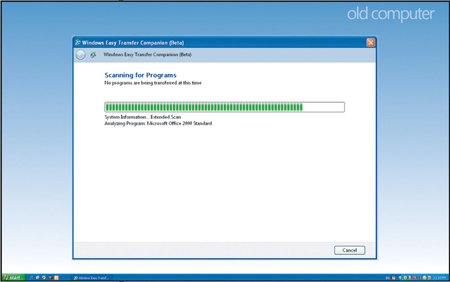
目前只提供公測版,Windows Easy Transfer Companion可以用於遷移上百種程序。
這個工具可以免費從微軟下載中心(www.microsoft.com/downloads)下載,而且可以用於Windows輕松傳送程序可工作的所有環境下。然而,該工具無法使用CD/DVD或其他可移動存儲介質保存要傳送的信息,而且要求新老兩台電腦之間必須有網絡連接或者輕松傳送電纜。老電腦必須運行Windows XP with SP2,而且兩台電腦的區域信息都必須被配置為美國英語。在寫本文的時候,該工具還是一個不提供支持的測試版產品。
另外,大概有超過100個應用程序可以使用Windows Easy Transfer Companion進行遷移,其中包括Microsoft Office(XP、2003以及2007)和一些安裝時沒有依賴性要求的常用程序。該工具還可以遷移Adobe Acrobat以及免費的Acrobat Reader,甚至還包括AOL和Yahoo聊天軟件、Skype以及大量非微軟浏覽器,包括Mozilla Firefox、Netscape以及Opera。圖形和設計工具,例如Paint Shop Pro、Corel Draw以及Macromedia Dreamweaver也可以被遷移,另外還有Winzip等常用工具。同時被支持的還有Quickbooks等理財軟件。
當然也有例外,這類第三方的遷移工具中最受歡迎的是Laplink(www.laplink.com)的PCmover,這是一個8086 PC和MS-DOS時代就出現了的工具。
這個稅前售價29.95歐元的程序提供了一個免費的電纜,而且Laplink出品的這個軟件在大部分情況下都類似Windows輕松傳送,該工具除了可以用於遷移一台電腦上一個或多個 用戶的Windows帳戶、設置以及文件類型關聯外,還可以使用任何自定義的串口線、並口線和USB線,另外自然也可以使用局域網連接或可移動存儲介質,例如CD/DVD或U盤進行遷移。
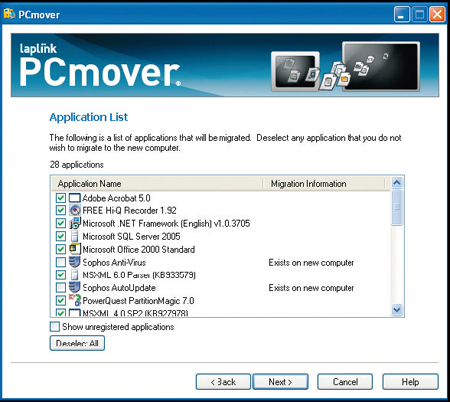
最受歡迎的第三方工具之一,Laplink的PCmover就可以遷移應用程序。
不過,PCmover最大的優勢在於,該程序可以遷移應用程序的文件和設置,而且可以從比XP更早版本的Windows中進行遷移。PCmover甚至可以在Windows 95以及更早版本的Windows之間進行遷移。
Laplink的這個軟件需要在新老兩台電腦上都安裝,但這是一個快速簡單的過程,只需要運行安裝程序,然後等待幾分鐘就可以完成。
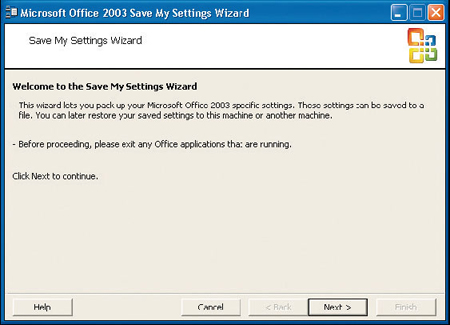
很多應用程序往往自帶用於遷移的工具,例如Office 2003。
該程序的界面也很友好,雖然我們必須先在新電腦上運行該軟件,並對新電腦的具體情況有個簡單印象,好在這個過程是向導形式的,只需要用幾秒鐘。隨後我們需要關注老電腦,在老電腦上,如果願意,我們可以直接選擇遷移可以被遷移的所有內容。否則我們可以看到該軟件可以遷移的內容:Windows設置、應用程序和文件等,而且可以反選不需要遷移的內容。同時該軟件還提供了一個實用的撤銷功能,可以在設置錯誤後進行恢復。
除了一些罕見的程序外,大部分常用程序都可以使用PCmover進行遷移。該程序還可以用於遷移同一個程序的不同版本,如果我們需要同時安裝一個程序的多個版本,或者需要遷移多台電腦,那麼這個功能將很實用。但從缺點來看,因為並非所有程序都可以被遷移,因此該軟件的作用有些打折。而且該程序無法解決兼容性問題,如果老電腦上的軟件需要升級後才能運行在新系統中,我們依然需要自己手工安裝,而且大部分時候可能還要重新調整設置。
PCmover在遷移應用程序方面一些優秀的設計可以讓我們在大部分情況下“值回票價”,然而如果和同類產品放在一起比較,則這些優勢就不那麼明顯了,而且還需要多多注意以免花了不必要的錢。
例如,你肯定經常聽說過Detto Intellimover(www.detto.com)以及CA(www.ca.com)的Desktop DNA Migrator和Laplink的軟件在一起比較。雖然這兩個程序都可以遷移應用程序設置,然而都無法遷移程序本身。這可是個大問題,因為這兩個程序都不怎麼便宜,CA的軟件售價40歐元,而Intellimover差不多也是這個價。
實際上這兩個工具和Windows自帶的工具相比,真正的優勢在於從更多類型的Windows版本和操作系統之間進行遷移的能力。
而且這類軟件也可以在網絡不可用的時候在電腦之間遷移一般性文件,而且對於Intellimover,還可以使用自帶的傳輸電纜。雖然這類軟件的開發人員都宣稱這個功能是一個亮點,但在測試這個功能的時候,我們並不覺得它們能比Windows自帶的工具簡單。
在共享軟件領域存在一樣的問題,當我們上次試用各種PC遷移軟件時,可用的選擇很少;但是近期的調查發現可用的軟件數量反而變得更少。本身可以找到的軟件太少,而我們更推薦使用Vista自帶的輕松傳送程序,因為很多共享軟件網站上介紹的這類第三方遷移工具甚至完全不對Vista提供支持。
如果要運行的程序無法被遷移到新操作系統中,或者只有通過付費的方法才能升級到最新的,支持新操作系統的版本,又該怎樣?如果面臨這樣的問題,虛擬化則是最佳答案,虛擬化技術可以讓我們在新電腦上虛擬的電腦裡運行來自老電腦的操作系統和程序。
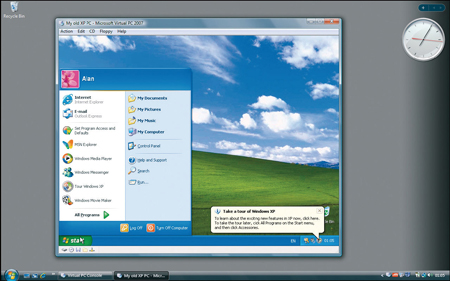
考慮使用Virtual PC2007或VMWare Player在虛擬機中運行老電腦
這種技術的一個優勢在於,除了需要浪費一些時間和精力,完全不需要我們其他任何付出。例如微軟的Virtual PC 2007軟件,現在已經可以免費下載,另外還有VMWare Player也是免費的,這兩個軟件都可以用於在Windows XP或Vista電腦上運行多種類型的Guest操作系統,例如Linux和老版本Windows。我們甚至可以用虛擬機軟件開發商提供的工具將老電腦上的操作系統轉換為可以在虛擬機裡運行的環境。
操作系統的授權可能存在問題,但如果我們只是升級一台電腦,而且不會在其他電腦上繼續運行老電腦中的操作系統(無論是真實的還是虛擬的),那就沒什麼問題了。如果能善用虛擬機,那麼我們等於有了一個完善的新軟件測試平台。而且老電腦也將存留有一個完整的備份,以免在遷移過程中出錯導致文件或設置丟失。
Microsoft Virtual PC 2007:www.microsoft.com/virtualpc VMware Player以及VMWare Converter:www.vmware.com
因為缺乏豐富的應用程序遷移工具,我們可能會忘記進行遷移。對於大部分程序,可能除了手工安裝外沒有其他選擇。而且在某些情況下,一些程序直接安裝可能會更快捷。
例如在遷移Acrobat Reader的時候,因為可以自定義的選項很少,因此進行遷移並不劃算,而且對於其他很多程序也屬於這種情況。
但是對於具有很多自定義選項的程序則是另一種情況,例如電子郵件客戶端、文字處理軟件、理財軟件、CRM(客戶關系管理)工具等。然而這類工具中很多自己也帶有導入/導出或備份/還原工具可以用於用簡單的操作重建自定義設置。例如在Microsoft Office 2003中,就提供了一個用戶設置保存向導,可以用於收集各種Office組件的自定義的設置,並遷移到其他電腦中。
很多其他程序也有類似的功能,並且都值得一試,尤其是如果只有很少的程序需要考慮這些問題,或者不希望額外花錢的時候。
最後還可以記住一點,磁盤映像工具也可以解決這些問題,尤其是Acronis(www.acronis.com)的Migrate Easy以及Paragon Software(www.paragon.com)的Drive Copy,根據名稱來看,這類軟件的功能應該很強大,然而只要仔細研究就可以發現,這類軟件往往可以解決更多類型的不同問題。
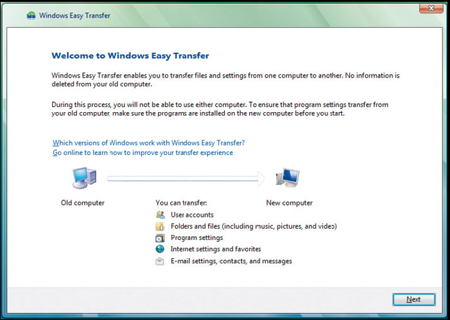
類似Acronis Migrate Easy的磁盤映像工具在更換或升級硬盤的時候很有用,但大部分都無法用於遷移操作系統或應用程序。
這類磁盤映像工具可以讓我們對硬盤的內容創建快照,然後將快照還原到其他硬盤上。同時這類軟件還可以讓我們調整映像的大小,並合並或調整該映像對應的邏輯驅動器的大小,這樣我們就可以直接添加一個更大的硬盤,但不用重新安裝操作系統和應用程序的方式升級電腦。
然而這類磁盤映像工具無法實現的功能包括將設置和文件在不同操作系統之間進行遷移。那是因為,除非只包含數據,否則磁盤映像實際上是緊密和來源的操作系統對應的硬件設備捆綁在一起的。將映像應用到新電腦上,並用於引導電腦,我們運行的依然是同樣的操作系統。而且這類工具絕對無法在操作系統之間遷移應用程序或設置,因為這類工具往往是針對整個硬盤直接進行的。
如果打算替換或升級硬盤,那麼影響工具將大顯身手。如果要升級到運行同樣操作系統的新電腦,也可以使用類似的工具。另外,就算我們可能會需要重新安裝新設備的驅動程序以便讓新的硬件可以正常使用,這往往也會導致需要做很多額外的工作才能讓系統正常運行。不過如果使用專用的遷移工具在電腦之間遷移設置,則不會遇到類似的問題。正如我們可以在上文中看到的,如果打算遷移到Vista,Vista自帶的遷移工具可能是最簡單,最能滿足需求的。
不要假設我們只需要購買一台新電腦,然後將老電腦中的內容傳輸到新電腦上,幾分鐘內就可以正常使用了。這個過程是很繁雜的,而且傳輸過程本身需要不短的時間。如果有很多數據需要傳輸,整個過程可能會需要幾個小時,而且為遷移做好准備也是很重要的。而且在准備開始遷移之前做好整理工作也很重要,清理老文件,存檔短期內不使用的文件,然後判斷自己最後需要使用哪些程序,而哪些程序可以放棄。
下面列出了在開始前你可以采取的操作:
偶爾遇到的情況可能是新電腦已經預裝了反病毒軟件,但你電腦可能並未受到這樣的保護。如果不想讓新電腦被感染病毒,最好使用免費的最新反病毒軟件掃描老電腦,在遷移之前確保老電腦中不存在病毒。
確認老電腦上不包含間諜軟件,或者使用商業版的反間諜軟件,或者也可以使用微軟免費的Windows Defender。Defender軟件被包含在Vista中,而且可以免費下載並安裝到Windows XP裡。雖然這種方法並非絕對徹底,但也能解決大部分問題。同時我們還可以下載共享軟件幫助刪除可能的間諜軟件。
將需要遷移的信息量減少到最小。例如,在遷移之前可以好好整理收藏夾,並將不再需要訪問的鏈接全部刪掉。另外,我們還可以趁這個機會存檔電子郵件並更新地址簿和聯系人列表,刪除不需要的項目。
進行一些前期調查,以確保想要運行的應用程序可以在新電腦的操作系統中正常運行。同時需要提醒注意,有些軟件可能會需要升級,而這可能需要付費。
確保具有有效的數據傳輸方式。對於小數據量的遷移,用CD或DVD光盤就挺好,但是使用傳輸電纜或者網線則更快速更簡單。
如何用最簡單的方法借助Vista自帶的工具從老的XP電腦中遷移數據
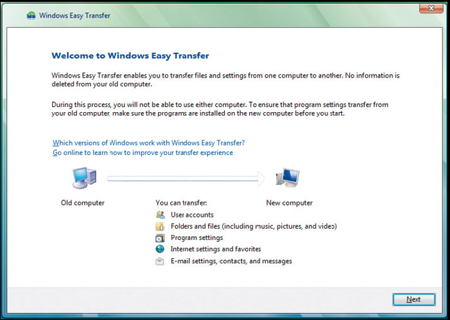
1 Windows輕松傳送被包含在所有版本的Windows Vista中,可以被用於從任何運行Windows 2000(SP4)、Windows XP(SP2)或Vista的電腦上遷移設置和文件。同時其中還會包含在老電腦上使用的程序,並且會被首先傳輸過去。
要准備開始,首先打開新的Vista電腦,並關閉已經打開的程序和文檔,接著定位到“開始”|“所有程序”|“附件”|“系統工具”菜單,然後單擊Windows輕松傳送。隨後我們會看到Vista的UAC(用戶帳戶控制)菜單,詢問我們是否允許該程序運行。運行後可以看到這樣的界面。
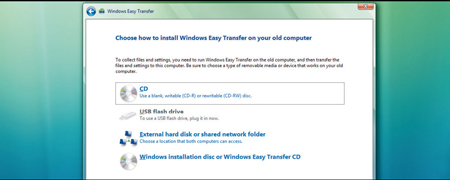
2 選擇用於開始新傳輸的選項,並告訴向導我們正在使用新電腦。隨後我們會被詢問是否使用傳輸電纜或者使用其他方式(例如刻錄光盤或者U盤,但請確保使用的設備可以被兩台電腦都支持)給老電腦上安裝需要的軟件。在本文的例子中,我們使用網絡的方式,並決定創建一個網絡文件夾,然後將輕松傳送軟件保存在這裡。
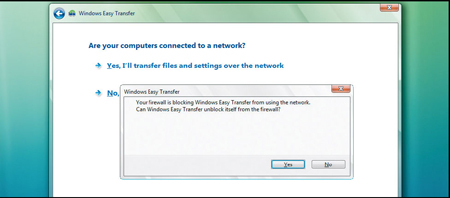
3 如果選擇了網絡選項,我們會被詢問是想要通過局域網之間傳輸文件和設置,或者通過網絡共享進行。正如從上面截圖中看到的,我們還會被要求允許軟件修改Windows防火牆以便允許遷移正常進行。最後,我們還會被要求創建一個唯一的傳輸密鑰,這可以保證數據的加密傳輸。
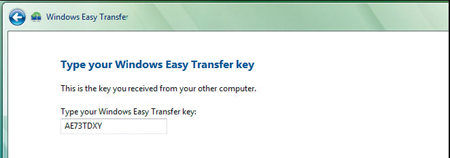
4 接下來需要在老電腦上運行輕松傳送軟件。在本文的例子中,我們通過浏覽在上文第二步中創建的網絡共享的方法運行MigSetup.exe安裝了需要的軟件。或者,如果使用了刻錄光盤或者U盤,我們需要做的只是將介質連接到電腦,然後程序就會自動運行。不管哪種辦法,老電腦上都不會有永久性的變動。
隨後我們還會被詢問用什麼方式傳輸數據。如果是通過電纜或者網線連接,那麼同時還會要求輸入之前創建的傳輸密鑰,這些信息會被發送到對方的電腦上。
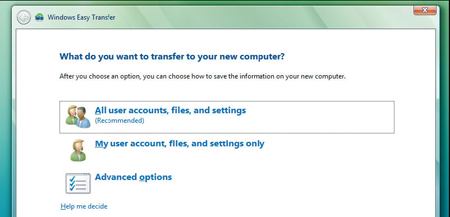
5 在確認了傳輸密鑰後,我們必須選擇傳輸哪些內容。推薦的選項是傳輸所有的用戶帳戶、文件和設置,但是我們也可以只傳輸自己的帳戶,或者單擊高級選項按鈕,然後手工決定要包含或排除哪些項目。然而,我們只能傳輸基本的Windows設置和文件,無法傳輸應用程序。
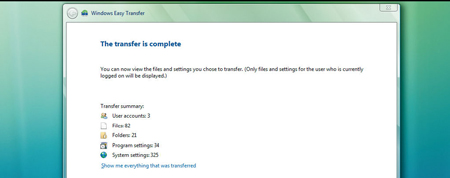
6 在定義好如何傳輸以及傳輸什麼內容後,輕松傳送會開始復制必要的數據。如果使用了電纜或者網線,傳輸過程會立刻開始。但如果是使用光盤或U盤,那麼我們還必須穿梭於新老兩台電腦之間的數據,可能需要進行多次,主要取決於要傳輸的信息類型。一旦這個過程進行完畢,會有一個總結性的內容顯示在新電腦上。